Cách khắc phục sự cố kết nối Bluetooth trên Windows 10

Khắc phục sự cố Bluetooth trên Windows 10 với các bước đơn giản nhưng hiệu quả, giúp thiết bị kết nối trở lại bình thường.
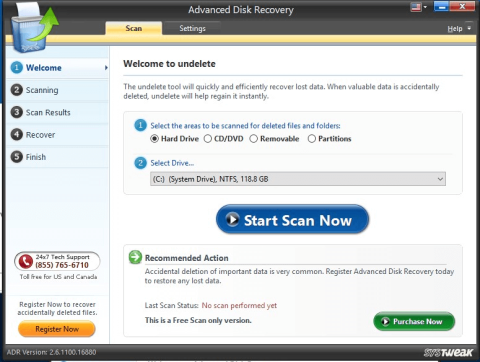
Shift Đã xóa một tập tin vì nghĩ rằng nó sẽ không bao giờ được sử dụng? Điều gì sẽ xảy ra nếu bạn vô tình xóa một tập tin? Đừng lo lắng! Đây là một số lỗi phổ biến mà chúng tôi mắc phải, một lỗi có thể sửa chữa được. Vâng, bạn đã nghe đúng, bạn có thể khôi phục một tập tin đã bị xóa theo ca.
Tuy nhiên, bạn không thể thực hiện điều đó một cách dễ dàng nếu không có sự trợ giúp từ bên ngoài, tức là từ phần mềm của bên thứ ba. Trong bài đăng này, chúng tôi sẽ thảo luận về một phần mềm của bên thứ ba có thể giúp bạn khôi phục các tệp đã xóa theo ca trên Windows 10, 8, 7.
Trước đó, hãy cùng chúng tôi tìm hiểu cách khôi phục tệp đã bị xóa và không hiển thị trên máy tính.
Làm thế nào những tập tin này có thể được phục hồi?
Nếu các tập tin có thể được phục hồi, điều đó có nghĩa là chúng ở đâu đó trên máy tính của chúng ta, phải không? Hãy hiểu nó hoạt động như thế nào? Khi bạn shift xóa một tệp khỏi PC, thao tác này sẽ xóa tham chiếu đến tệp có trên đĩa cứng của bạn. Vì tham chiếu không còn khả dụng nên PC của bạn không thể định vị tệp vì dung lượng mà tệp chiếm được dường như trống. Mặc dù tệp vẫn tồn tại trên ổ cứng PC của bạn cho đến khi một số tệp khác được lưu trữ trong cùng một không gian. Đó là lý do tại sao bạn có thể khôi phục các tập tin đã xóa shift trên PC Windows.

Công cụ Advanced Disk Recovery là một trong những phần mềm tốt nhất có thể giúp bạn khôi phục dữ liệu vô tình bị xóa. Với sự trợ giúp của công cụ này, bạn có thể khôi phục bất kỳ thư mục hoặc tệp nào trên máy tính, đĩa, ổ đĩa ngoài, v.v.
Chúng ta hãy xem các tính năng của Advanced Disk Recovery
Làm thế nào để sử dụng phục hồi đĩa nâng cao?
Để khôi phục các tập tin đã xóa shift trên Windows bằng công cụ Advanced Disk Recovery, hãy làm theo các bước dưới đây:
Bước 1: Tải xuống và cài đặt Advanced Disk Recovery trên máy tính Windows của bạn
Bước 2: Khởi chạy công cụ.
Bước 3: Bây giờ, hãy xác định vị trí dung lượng trên đĩa cứng mà bạn muốn khôi phục thư mục hoặc tệp đã xóa shift
Bước 4: Chọn ổ đĩa và nhấn nút Start Scan Now.
Bước 5: Chọn Quét nhanh & Quét sâu. Nếu bạn muốn thực hiện quét nhanh để làm chủ các bảng tệp thì hãy sử dụng Quét nhanh, tuy nhiên, hãy chọn Quét sâu nếu bạn muốn quét chi tiết.
Bước 6: Sau khi quá trình quét hoàn tất, bạn sẽ nhận được danh sách các tập tin bị xóa khỏi máy tính được hiển thị bằng phông chữ màu đỏ. Chọn tập tin đã xóa và sau đó nhấp vào nút Khôi phục.
Bước 7: Bạn sẽ được nhắc chọn vị trí lưu trữ thư mục/tệp đã khôi phục, hãy chọn vị trí mong muốn. Nhấn OK để hoàn tất.
Bằng cách này, bạn có thể khôi phục các tập tin đã xóa shift trên Windows 10. 8 và 7 chỉ bằng một vài bước đơn giản với Advanced Disk Recovery. Thực hiện theo các bước để lấy lại các tệp và thư mục của bạn và nếu bạn gặp phải bất kỳ vấn đề nào, hãy cho chúng tôi biết trong phần nhận xét bên dưới.
Xem video này để tìm hiểu cách Advanced Disk Recovery hoạt động-
Khắc phục sự cố Bluetooth trên Windows 10 với các bước đơn giản nhưng hiệu quả, giúp thiết bị kết nối trở lại bình thường.
Làm thế nào để nhận trợ giúp trong Windows 10 là một câu hỏi cần thiết. Đọc tiếp để tìm ra phương pháp tốt nhất giúp giải quyết các vấn đề liên quan đến Microsoft Windows 10.
Blog này sẽ giúp người dùng khắc phục Trình điều khiển thiết bị I2C HID không hoạt động trên Windows 11 bằng các bước được chuyên gia khuyến nghị nhanh chóng và đơn giản để làm theo.
Nếu bạn đang gặp phải vấn đề về âm thanh trên máy tính thì có lẽ đã đến lúc cập nhật trình điều khiển âm thanh trên Windows 10.
Tìm hiểu cách khắc phục bộ điều khiển trò chơi không hoạt động trên PC Windows của bạn và thưởng thức các trò chơi yêu thích của bạn mà không bị gián đoạn.
Bạn muốn biết cách khôi phục dữ liệu từ ổ cứng ngoài? Hãy đọc phần này để có được phần mềm khôi phục ổ cứng Windows 10 tốt nhất để định dạng dữ liệu ngay lập tức.
Dưới đây là các bước nhanh chóng và đơn giản về cách thay đổi địa chỉ IP trong Windows 10. Bạn cũng có thể đặt IP tĩnh trong Windows 10 do quản trị viên mạng của bạn cung cấp.
Khôi phục file CAB - Bài viết này giúp bạn hiểu rõ hơn về file CAB và cách khôi phục file CAB đã xóa trên Windows.
Nếu bạn đang tìm kiếm một cách đơn giản nhưng mạnh mẽ để ghi lại màn hình máy tính để bàn của mình thì tại sao không sử dụng chương trình đã được cài đặt sẵn trên máy tính. Tìm hiểu tại đây, cách ghi lại màn hình của bạn bằng trình phát phương tiện VLC trên Windows 10, 8 và 7.
Bảng điều khiển Windows 10 của bạn không phản hồi? Dưới đây là một số cách sử dụng mà bạn có thể giải quyết vấn đề một cách dễ dàng nhất.








